Содержание
- 2. Контейнеры высшего уровня JWindow - окно без рамки JFrame - окно с рамкой JDialog - диалоговое
- 3. Окно без рамки JWindow
- 4. Окно с рамкой JFrame Является наследником JWindow Упрощенное закрытие окна setDefaultCloseOperation() setUndecorated() - возможность убрать рамку
- 5. Диалоговое окно JDialog Может быть модальным и немодальным Позволяет указать родительское окно Также имеет метод setDefaultCloseOperation()
- 6. Менеджеры компоновки BorderLayout FlowLayout GridLayout GridBagLayout SpringLayout BoxLayout
- 7. Паттерн “Стратегия” Программа должна обеспечивать различные варианты алгоритма Нужно изменять поведение каждого экземпляра класса Необходимо изменять
- 8. java.awt.LayoutManager Учитывает следующие параметры компонентов Предпочтительный размер Минимальный размер Максимальный размер Выравнивание по осям X и
- 9. Полярное расположение BorderLayout Является менеджером по умолчанию для JWindow, JFrame, JDialog Использование: add(component, область) Виды областей:
- 10. Последовательное расположение FlowLayout Создает последовательное размещение объектов с указанным выравниванием и заданными между этими объектами интервалами.
- 11. Табличное расположение GridLayout Разделяет контейнер на таблицу с ячейками одинакового размера. Все компоненты всегда выводятся на
- 12. java.awt.GridBagLayout Cоздает гибкое табличное размещение объектов, позволяя размещать один компонент в нескольких ячейках. GridBagConstraints - определят
- 13. GridBagConstraints anchor - выравнивание компонента внутри отведенного для него пространства (GridBagConstraints.CENTER, .., GridBagConstraints.SOUTHWEST ) weightx и
- 14. SpringLayout С каждым компонентом ассоциируется особый информационный объект Spring, который позволяет задать расстояние (в пикселах) между
- 15. Блочное расположение BoxLayout выкладывает компоненты в контейнер блоками: столбиком (по оси Y) или полоской (по оси
- 16. Надписи JLabel
- 17. Рамки
- 18. Рамки (продолжение)
- 19. Фабрика BorderFactory static Border createBevelBorder(int type) static CompoundBorder createCompoundBorder() static Border createEmptyBorder() static Border createEtchedBorder() static
- 20. Элементы управления
- 21. Кнопки JButton
- 22. JButton
- 23. Элементы управления с двумя состояниями Выключатели JToggleButton Группы элементов управления ButtonGroup Переключатели JRadioButton Флажки JCheckBox
- 24. Обычные списки JList позволяют выводить на экран перечень некоторых элементов использует две модели: для формирования списка
- 25. Раскрывающиеся списки JComboBox служат для выбора одного из множества доступных вариантов виден только сам выбранный элемент
- 26. Диапазоны значений Ползунки JSIider Индикаторы процесса JProgressBar Счетчики JSpinner
- 27. Ползунки JSIider позволяет плавно изменять выбираемое в некотором диапазоне значение с помощью специального регулятора, требуется специальная
- 28. Индикаторы процесса JProgressBar демонстрируют пользователю, на каком этапе выполнения находится некий процесс. использует BoundedRangeModel, предназначенную для
- 29. Свойства JProgressBar
- 30. Счетчики JSpinner позволяют пользователю сделать выбор из набора альтернатив, которые он в поиске нужного значения может
- 31. Управление пространством Панель с вкладками JTabbedPane Разделяемая панель JSplitPane Панель прокрутки JScrollPane
- 32. Панель с вкладками JTabbedPane позволяет выводить на экран вкладки (tabs) вкладка добавляется при вызове метода add()
- 33. Разделяемая панель JSplitPane
- 34. Панель прокрутки JScrollPane позволяет наделить компонент (обычно большого размера) возможностью прокрутки Позволяет задавать политику появления скроллов:
- 35. Текстовые компоненты Текстовые поля Многострочное поле JTextArea Компонент JFormattedTextField
- 36. Текстовые поля Имеет два вида - JTextField и JPasswordField
- 37. Многострочное поле JTextArea
- 38. Форматированный вывод — компонент JFormattedTextField позволяет выводить данные согласно специальным текстовым форматам и маскам ограничивает ввод
- 39. JTable Дает возможность с легкостью выводить двухмерную информацию Позволяет настраивать и сортировать данные Позволяет управлять заголовками
- 40. TableModel
- 41. Литература K.Arulkumaran, A.Sivayini. Java/J2EE Job Interview Companion Портянкин И. Swing. Эффективные пользовательские интерфейсы Java™ Platform, Standard
- 42. Домашнее задание Разработать приложение, которое выводит на экран таблицу с книгами. Количество столбцов таблицы должно быть
- 44. Скачать презентацию




















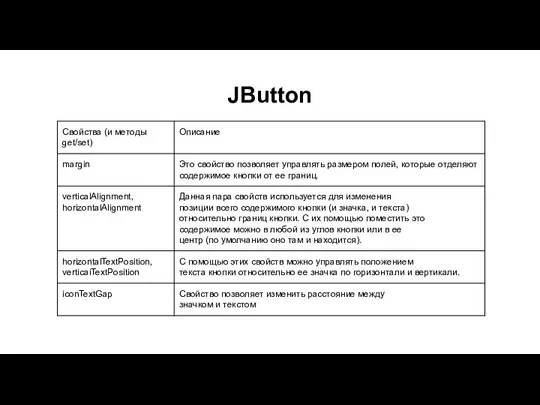

















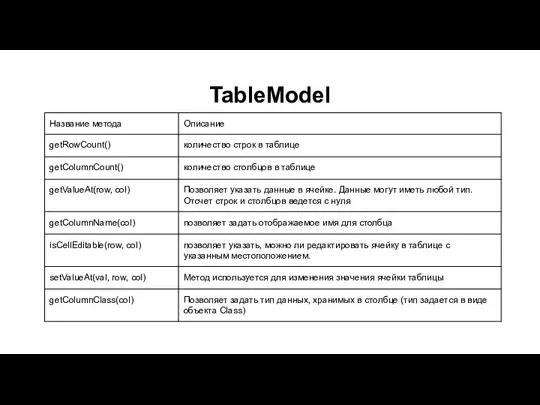


 Презентация Тема: «Цирроз печени»
Презентация Тема: «Цирроз печени»  Пікірсайыс: Американдық парламенттік формат
Пікірсайыс: Американдық парламенттік формат Регуляция дыхания
Регуляция дыхания КАКОЙ БЫВАЕТ РАДУГА
КАКОЙ БЫВАЕТ РАДУГА  История Древнего Китая. Тренажер
История Древнего Китая. Тренажер Презентация "МИРОВОЙ ЭКОНОМИЧЕСКИЙ КРИЗИС" - скачать презентации по Экономике
Презентация "МИРОВОЙ ЭКОНОМИЧЕСКИЙ КРИЗИС" - скачать презентации по Экономике Экономика в XXI веке и обучение специалистов мирового уровня в УдГУ
Экономика в XXI веке и обучение специалистов мирового уровня в УдГУ Саяси ой-пікірдің даму тарихы
Саяси ой-пікірдің даму тарихы День рождения Деда Мороза
День рождения Деда Мороза Ремонт колёсных пар и буксовых узлов
Ремонт колёсных пар и буксовых узлов Антимонопольное регулирование и антимонопольная политика Подготовили: Студенты 2 курса ФТД Группы Т-094 Желтова Виктория, Колес
Антимонопольное регулирование и антимонопольная политика Подготовили: Студенты 2 курса ФТД Группы Т-094 Желтова Виктория, Колес линейные множители
линейные множители Физиология ВНД
Физиология ВНД Маркетинговое исследование тур агентство «Одуванчик» Направления: европейские и азиатские страны Сегмент потребителей: средни
Маркетинговое исследование тур агентство «Одуванчик» Направления: европейские и азиатские страны Сегмент потребителей: средни Клинопись
Клинопись Первые художники земли. (10 класс)
Первые художники земли. (10 класс) Архитектура процессоров. «Структура компьютерных средств» Тема №7. Занятие №2/2
Архитектура процессоров. «Структура компьютерных средств» Тема №7. Занятие №2/2 Футбол. Возникновение и развитие великой игры
Футбол. Возникновение и развитие великой игры Rezultaty_fokus-grupp_po_Ot_i_PB_SRS
Rezultaty_fokus-grupp_po_Ot_i_PB_SRS Новые педагогические технологии и изменение целей и задач образования
Новые педагогические технологии и изменение целей и задач образования Оценка эффективности обучения: как показать ценность руководству и сотрудникам компании «Амплуа-Брокер», ©, 2009
Оценка эффективности обучения: как показать ценность руководству и сотрудникам компании «Амплуа-Брокер», ©, 2009 Родительское собрание «Компьютер – враг, друг, помощник?»
Родительское собрание «Компьютер – враг, друг, помощник?» Сущность предварительно напряженного железобетона
Сущность предварительно напряженного железобетона Системы менеджмента
Системы менеджмента  Дифференцируемая функция. Производная. Дифференциал.
Дифференцируемая функция. Производная. Дифференциал. Глобализация и её последствия
Глобализация и её последствия Проект Редизайн
Проект Редизайн Крыши гражданских зданий
Крыши гражданских зданий